Lo Último en IP@P
- Stellar Data Recovery revoluciona la recuperación de archivos perdidos en discos duros externos
- Goblin Mine: La Estrategia Económica Detrás del Juego de Minería que está Fascinando a Todos
- Estos son los nuevos Cargadores UGREEN: potencia y portabilidad en dos versiones que no te puedes perder
- UGREEN Nexode Pro: El Cargador Ultradelgado que revoluciona la carga de dispositivos móviles
- La computación en la nube está transformando los juegos Online y estas son sus grandes ventajas
Microsoft Word se caracteriza por ofrecer muchas herramientas al momento de trabajar en ella, esto permite que los usuarios tengan disponible una gran cantidad de comandos que les ayudará a conseguir mejores resultados.
Es así como en la barra de herramienta de acceso rápido los usuarios pueden encontrarse dos funciones muy importantes al momento de trabajar en la plataforma, y estas son la función de rehacer y deshacer las cuales te permitirán quitar o repetir una o varias acciones en la escritura.
Sin embargo, estas funcionan de acuerdo al orden en las que se hicieron, es decir, que no se puede saltar ninguna acción. De acuerdo con esto, aquí te vamos a explicar un poco más cómo puedes utilizar estos dos botones para mejorar tu experiencia en la hoja de texto, para ello sigue detalladamente todo lo que te enseñaremos a continuación.
¿Cuándo es conveniente utilizar las funciones de rehacer y deshacer en Word?
Como ya se mencionó anteriormente estos dos botones disponibles en el programa te permitirán quitar o repetir una o varias acciones en tu escritura, por lo que casi siempre se utiliza cuando se comente un error y se quiere corregir algo. Pero es importante que tengas en cuenta que estas no permiten saltar ninguna acción, por lo que, si te equivocas cuatro campos atrás, vas a tener que eliminar los tres campos que están primero para llegar al error que has cometido.
Todo esto lo podrás hacer seleccionando el botón de “Deshacer”, mientras que el botón de “Rehacer” te permitirá recuperar los caracteres que se han eliminado con la función “Deshacer”, esto en caso que termines borrando algo que no era. También puedes utilizar la combinación de teclas “Ctrl + Z” para Deshacer tus últimas acciones, y la combinación de teclas “Ctrl + Y” para rehacerlas.
Por lo tanto, las principales razones para hacer uso de estas dos funciones son cuando se comete algún error sin querer o cuando se borrar algo que no debía. Permitiéndote así eliminar y recuperar texto rápidamente.
Pasos para rehacer o deshacer cualquier acción en Microsoft Word
Si nunca has hecho uso de estas funciones en Word, seguramente te estarás preguntando cómo funcionan, la verdad es que el uso de estos dos botones es muy sencillo de realizar, solo basta con hacer un click para ejecutarla o con pulsar las combinaciones de teclas mencionadas anteriormente.
Es por ello que a continuación te explicamos cómo ejecutar cada una de ellas:
Deshacer
Si lo que quieres es deshacer tu última acción o una de las últimas porque has cometido un error durante tu escritura, entonces tienes dos formas de hacerlo rápidamente sin la necesidad de comenzar a borrar.
Más en Software
- ¿Cómo recuperar la velocidad de un ordenador que va muy lento? Guía paso a paso
- ¿Cómo crear una tabla en una hoja de Cálculo de Microsoft Excel? Guía paso a paso
- ¿Cómo recuperar los archivos y datos borrados, formateados o perdidos del ordenador Windows o Mac? Guía paso a paso
- ¿Cómo crear una consulta de resumen en una base de datos de Access desde cero? Guía paso a paso
- ¿Cuáles son los mejores emuladores de Mac para PC Windows? Lista 2024
SÍGUENOS EN 👉 YOUTUBE TV
Para ello sigue cada una de estas formas de llevar a cabo esta acción:
- Si eres de los usuarios que prefiere utilizar el mouse en vez de tu teclado entonces lo único que tendrás que hacer es irte a la parte superior izquierda de tu pantalla en Word y selecciona la flecha que mira hacia el lado izquierdo, esto te permitirá deshacer la última acción que has realizado en el texto. De acuerdo a donde se encuentres el error puedes seleccionarla varias veces hasta llegar a él.
- Otra de las formas para poder ejecutar este procedimiento es haciendo uso del teclado, para ello debes presionar el atajo de “Ctrl + Z”, la puedes pulsar cuantas veces necesites según de cuantas acciones necesitas borrar para llegar al error cometido en la escritura.
Rehacer
Como su nombre lo indica, esta función consiste en rehacer algo que has eliminado con la función deshacer por error. Esto te permitirá recuperar aquella parte del texto que has borrado sin querer, pero esta funcionará siempre y cuando no ejecutes otra acción después de ejecutar el botón “Deshacer” o pulsar “Ctrl + Z”, ya que, de lo contrario, no podrás recuperar dicho texto. Para ejecutar esta acción debes realizar estos pasos:
- La forma más fácil y rápida de recuperar el texto que has eliminado por error es haciendo uso de uno de los atajos de Microsoft Word, en este caso puedes pulsar las teclas “Ctrl + F4” para recuperar el texto.
- Otra forma de hacerlo es utilizando el mouse, para ello debes hacer click en la flecha que está mirando hacia la derecha de tu pantalla, pero ten en cuenta que esta solo se activará después que ejecutes la función de deshacer, de lo contrario no estará disponible.
¿Cuántos pasos hacia atrás o hacia adelante puedo dar en un mismo documento?
Seguramente te estás preguntando si puedes ejecutar esta función todas las veces que quieras en un documento, y la respuesta es sí. Sin embargo, esta función de deshacer y rehacer tiene un límite para aplicarla seguidamente y es que la misma sólo permite de forma predeterminada guardar las últimas 100 acciones de deshacer, lo que quieres decir que solo podrás ejecutarla 100 veces de forma seguida en el texto, después de esa cantidad ya no se realizará ninguna acción.
¿Puedo utilizar el deshacer al abrir un documento después de guardarlo?
En este caso no se puede realizar dicha acción, ya que debes ejecutar alguna acción en el texto para que el botón de deshacer se active, esto quiere decir que después de guardar un documento y cerrarlo, cuando vuelvas a iniciarlo no podrás ejecutar dicho comando.
Por otro lado, si estás trabajando en el texto y lo guardas constantemente, pero en ningún momento lo cierras, entonces si podrás hacer uso del comando ya que el mismo sigue saliendo activado. Esto se debe a que el sistema sigue teniendo registrado tu último movimiento en el documento, lo que permite que se pueda eliminar o recuperar dicho movimiento.


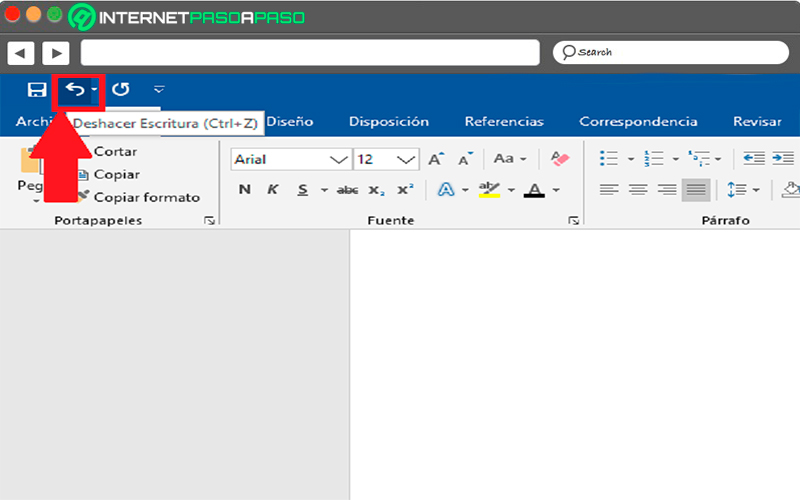
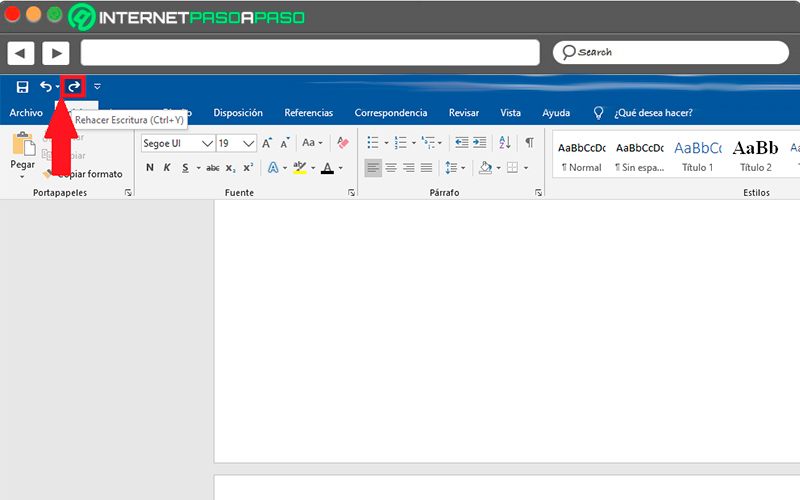
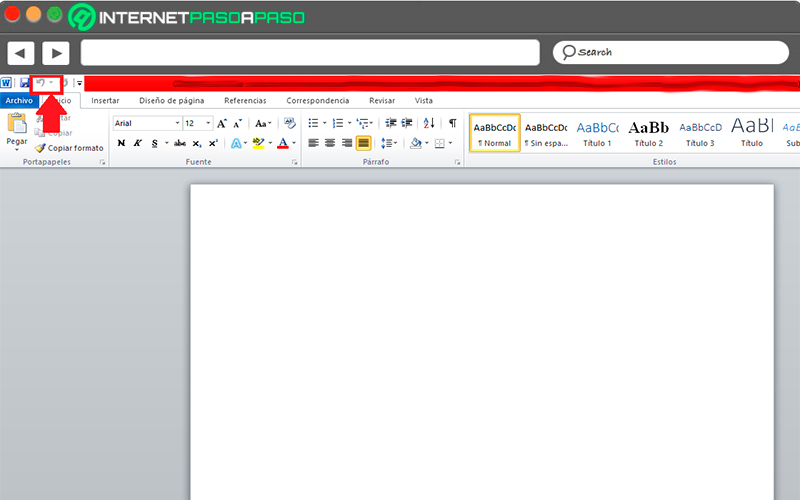








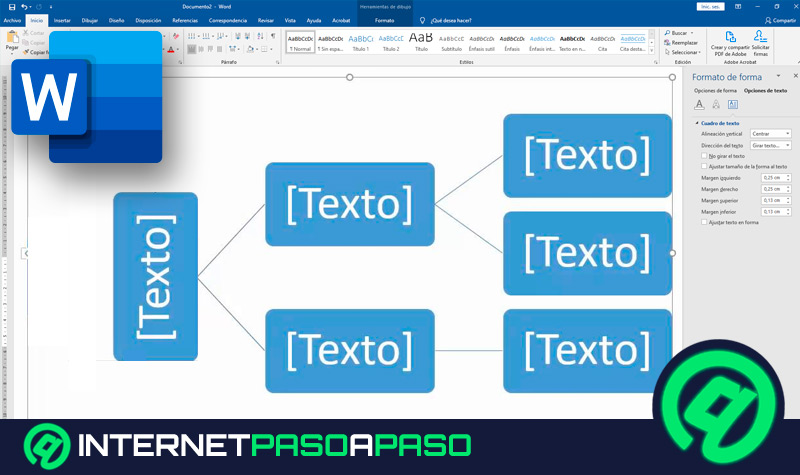











Mi pregunta es cuando estás escribiendo un texto y pulsas Control+Z. Depende del momento el programa te deshace más o menos texto. ¿a qué se debe esto tan aparentemente aleatorio? ¿es por la velocidad de tecleado? ¿por número de caracteres?